Идентификатор вызывающего абонента не работает на iOS 14? Вот исправление! (7 способов)
Возникли проблемы с тем, что ваш идентификатор вызывающего абонента не работает на iOS 14?
Идентификатор вызывающего абонента сервис который отображает контактную информацию о входящих звонках и помогает людям решить, что делать с входящим звонком – принимать, отклонять или даже избегать их. Однако для многих пользователей, которые только что обновились до новой iOS 14, идентификаторы вызывающих абонентов просто не работали должным образом.
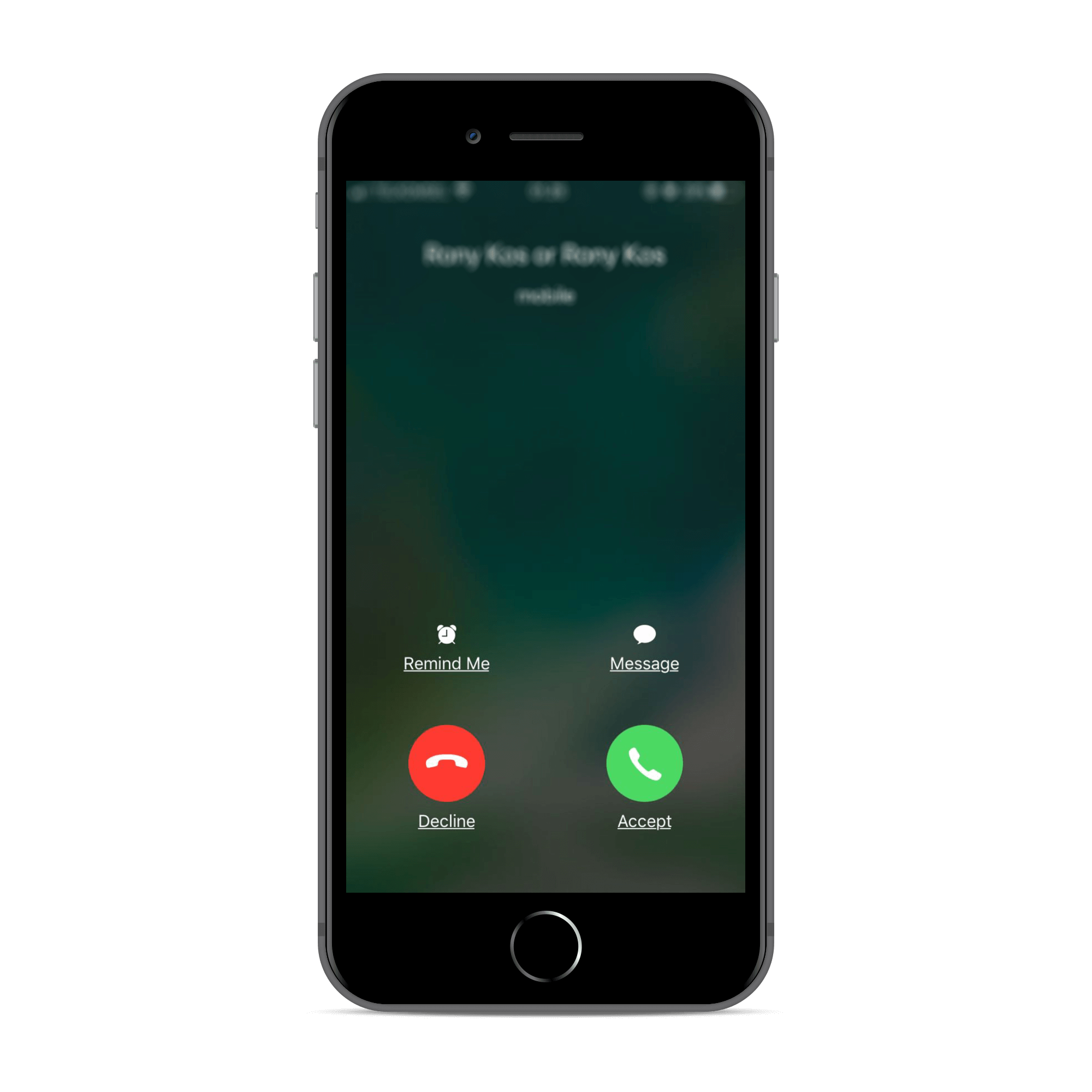
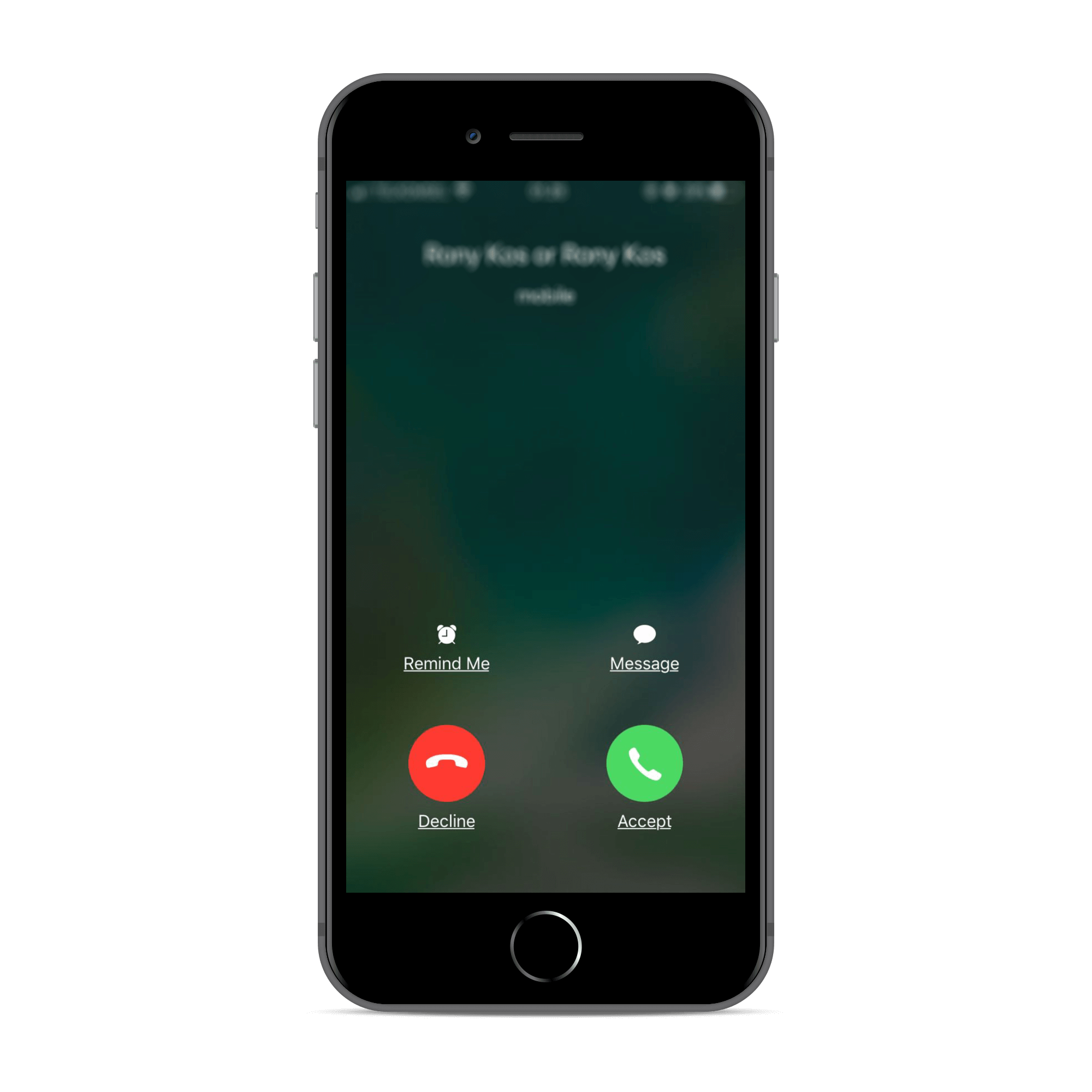
При получении звонка некоторые идентификаторы вызывающих абонентов ошибочно отображают имя предыдущего звонка, который вы совершали в других приложениях, таких как Line или WhatsApp. В некоторых случаях пользователей, желающих получить доступ к настройке «Показать мой идентификатор вызывающего абонента», подстерегало бесконечное колесо загрузки.
Вот как мы можем исправить неработающий идентификатор вызывающего абонента!
Идентификаторы вызывающих абонентов сопоставляют номер телефона входящего звонка с вашими контактами и отображают имя, зарегистрированное на этом номере. Если имя вызывающего абонента, отображаемое на вашем экране, необычное, возможно, ваш друг в шутку подделал ваши контакты.
Кроме того, звонки с несохраненных номеров могут быть связаны с проблемой, связанной с тем, что ваши контакты не синхронизируются с вашим устройством.
Вот как вы можете перепроверить имена своих контактов:
- Сначала откройте приложение «Контакты» и перейдите в раздел, в котором перечислены все ваши контакты.


- Затем в строке поиска введите номер телефона, с которым у вас возникла проблема.
- Наконец, еще раз проверьте детали, чтобы убедиться, что они расположены в правильном порядке.
2. Перезагрузите устройство.
Прежде чем приступить к любому из более радикальных вариантов, попробуйте вместо этого перезагрузить устройство.
Перезапуск вашего iPhone завершает все запущенные процессы и приложения, включая любые программные ошибки или сбои. Это позволяет вашему устройству работать нормально после выключения и повторной загрузки.
Чтобы перезагрузить iPhone:
- Начните с удержания кнопки питания. Вы должны найти это на правой стороне вашего телефона.
- На экране должен появиться красный ползунок с надписью «Сдвиньте, чтобы выключить». Проведите ползунок вправо, и ваше устройство должно выключиться.


- Наконец, подождите несколько секунд, пока ваше устройство выключится. Удерживайте кнопку питания еще раз, чтобы перезагрузить телефон.
В других статьях вам может быть рекомендовано принудительно перезагрузить телефон. Это совершенно ненужно. Принудительная перезагрузка устройства не приводит к «большей» перезагрузке вашего iPhone и потенциально опасна для вашей операционной системы. Вы можете прочитать больше об этом здесь.
3. В идентификаторе вызывающего абонента указано только «США».
Многие пользователи в значительной степени полагаются на свои идентификаторы вызывающих абонентов, сообщающие им, из какого города и штата поступает звонок. Это помогает им решить, отвечать ли, отклонять или избегать телефонного звонка.
Поскольку идентификатор вызывающего абонента в основном контролируется нашими операторами связи, точно неизвестно, является ли это ошибкой со стороны оператора связи или это еще одна проблема в iOS 14 от Apple.
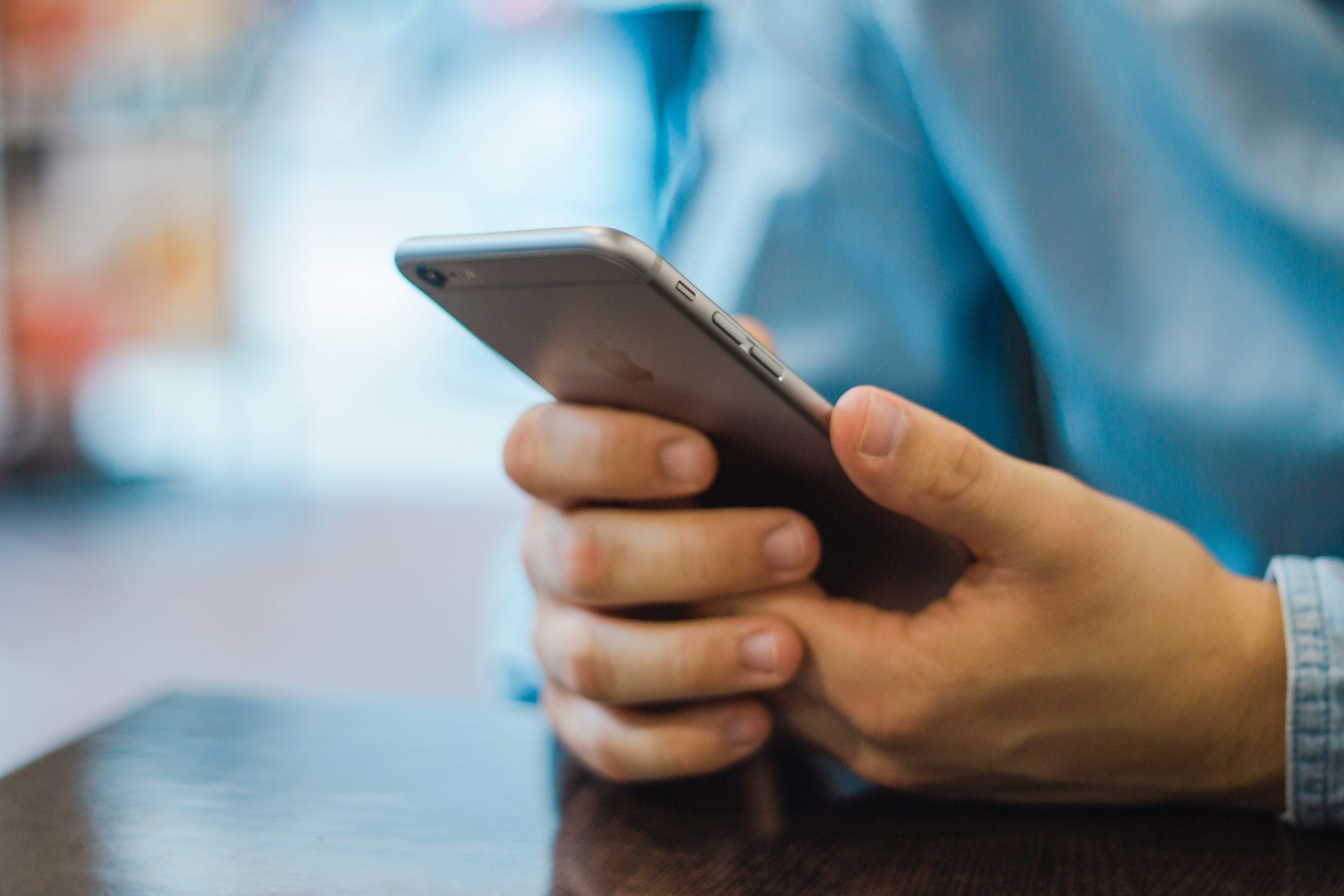
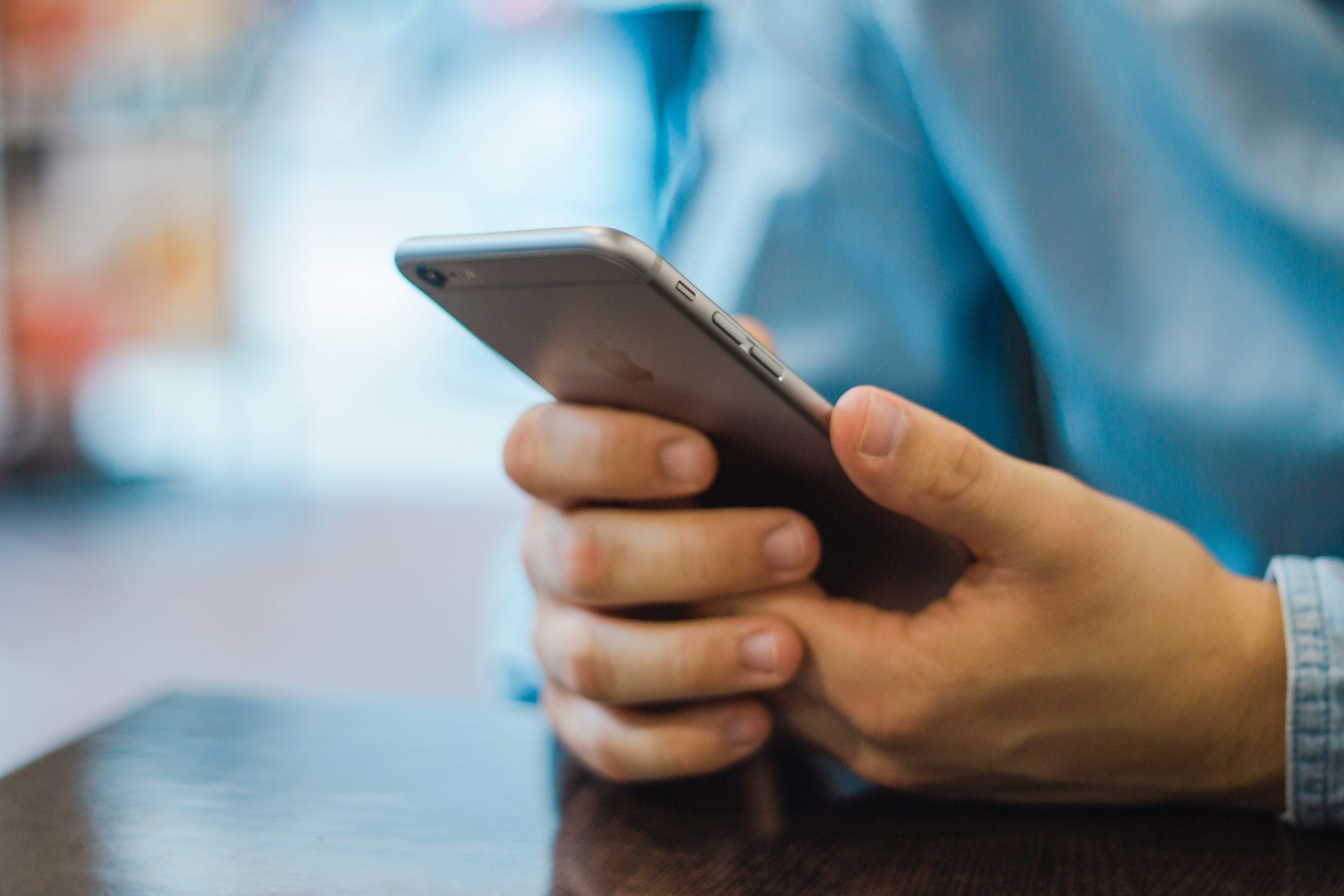
К сожалению, после изучения Интернета, чтения многочисленных форумов и дискуссий, нам так и не удалось найти каких-либо жизнеспособных решений этой насущной проблемы. На данный момент мы можем только посоветовать вам либо дождаться следующего обновление iOS.
Вы также можете попробовать позвонить оператору вашего телефона. У каждого провайдера это будет по-разному, но вы можете поискать номер сотового или стационарного телефона вашего оператора в Google.
4. Проверьте свой идентификатор вызывающего абонента или наберите *#31#.
Скрытие вашего идентификатора вызывающего абонента — отличный инструмент для анонимных звонков. Эта функция позволяет пользователям звонить на другие номера, скрывая свой идентификатор вызывающего абонента. Это может быть чрезвычайно полезно, если вы хотите сделать анонимный звонок.
Однако иногда это может привести к сбою ваших вызовов. Кроме того, звонки, адресованные вам, также могут пострадать и отклониться. Популярный способ исправить это — отобразить свой номер телефона в настройках идентификатора вызывающего абонента или набрать *#31#.
Вот как вы можете отобразить свой номер во время звонка:
- Начните с открытия приложения «Телефон» и перейдите к значку «Клавиатура».
- Затем наберите «*#31#» и позвоните по этому номеру. Это должно отобразить ваш идентификатор вызывающего абонента.
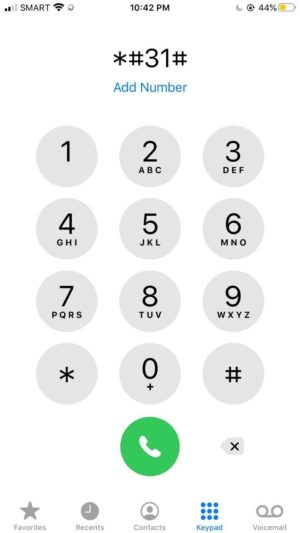
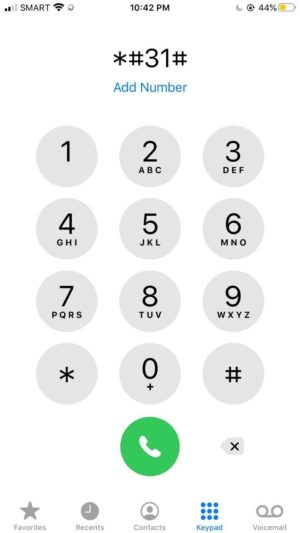
Альтернативно, вы также можете попробовать это:
- Зайдите в настройки и прокрутите вниз до пункта «Телефон».
- Оказавшись там, нажмите «Показать мой идентификатор вызывающего абонента». Установите кнопку на зеленый цвет, чтобы включить эту функцию.
5. Сбросить все настройки iPhone
В большинстве случаев проблемы с вашими сетевыми подключениями могут быть связаны с вашими настройками. При обновлении до iOS 14 компания Apple разрешила своим пользователям сохранить все свои личные настройки из iOS 13. Однако перенос этих настроек иногда может давать сбои.
Это может привести к изменению или перенастройке некоторых настроек на другой вариант без вашего ведома. В этом методе мы вернем все ваши настройки к ориентации по умолчанию. Таким образом, настройки вашего iPhone должны работать нормально, как и при первой покупке.
Вот как вы можете сбросить настройки вашего iPhone:
- Начните с открытия приложения «Настройки» и нажмите «Общие».
- Затем прокрутите вниз до нижней части экрана и нажмите «Сбросить».
- На экране вы найдете список параметров, которые можно сбросить. Для этого метода просто нажмите «Сбросить все настройки».
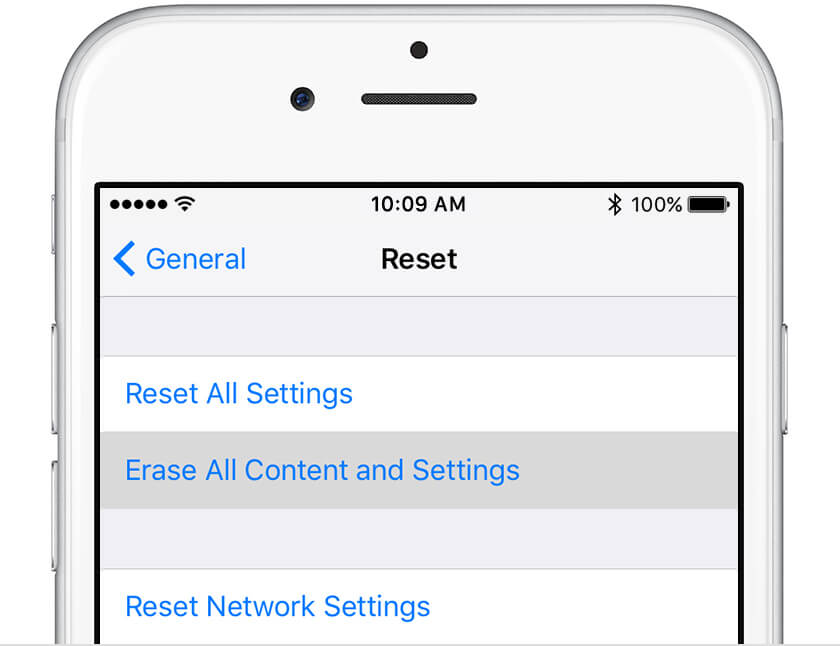
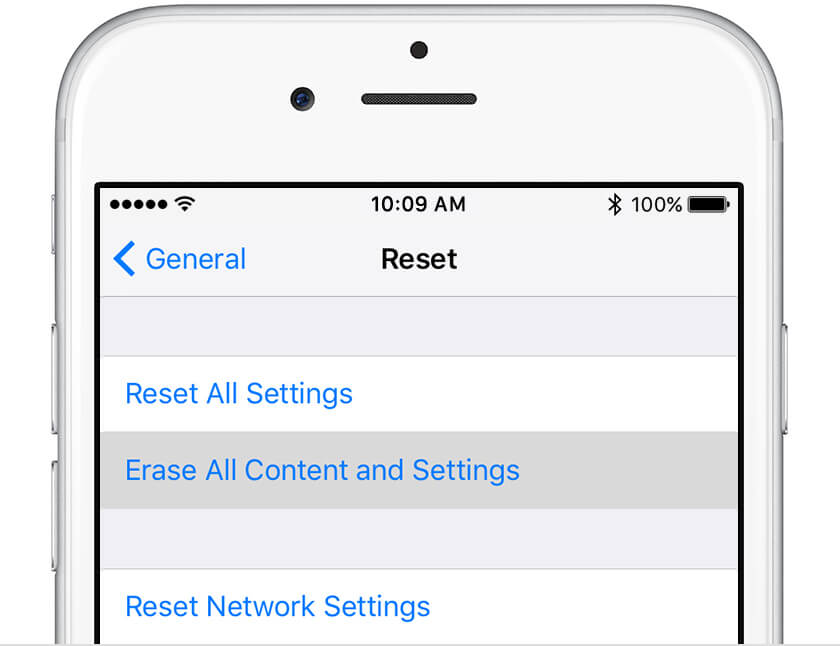
- Наконец, вам будет предложено ввести свой PIN-код или пароль, чтобы продолжить. Заполните это поле, поскольку это стандартная процедура.
Ваш телефон перезагрузится в процессе, но все ваши настройки будут сброшены при резервной загрузке. Сделайте или попросите позвонить другу, чтобы узнать, исправлена ли функция идентификации вызывающего абонента.
6. Обновите свою iOS.
Постоянное обновление программного обеспечения — один из самых простых способов исправить проблемы с программным обеспечением или ошибки на вашем iPhone. Поскольку iOS 14 переполнена ошибками, обновление до следующего патча должно быть одним из ваших приоритетов. По состоянию на 6 октября 2020 г. iOS 14.0.1 является последней версией iOS. Это может варьироваться в зависимости от того, когда вы читаете эту статью.
Обновите свое устройство до последней версии, и это должно исправить некоторые проблемы, с которыми вы столкнулись. Перед обновлением мы рекомендуем иметь стабильное соединение Wi-Fi и заряд батареи на вашем устройстве не менее 40 процентов.
Вот шаги для обновления iOS до последней версии:
- Откройте меню настроек и нажмите «Основные».
- Затем перейдите в «Обновление программного обеспечения».


- Затем нажмите «Установить сейчас», чтобы начать обновление. На вашем экране появится четкий индикатор доступности обновления.
- Вас могут попросить ввести PIN-код, заполните его. Как только вы закончите с подсказками, ваша iOS должна начать обновление.
Если обновление было доступно, его установка должна быть одним из лучших способов решить вашу проблему. Всегда следить за будущими обновлениями — хорошая практика, поскольку Apple наверняка будет выпускать новые исправления ошибок.
К сожалению, если проблема все еще не решена, вы можете попробовать выполнить сброс настроек к заводским настройкам. Это приведет к удалению вашей операционной системы и установке на ваш iPhone подлинной новой версии iOS 14.
На этом руководство заканчивается. Надеемся, это помогло вам настроить и исправить настройки идентификатора вызывающего абонента, чтобы они снова работали. Если у вас есть какие-либо вопросы или сомнения относительно этой статьи, не стесняйтесь оставлять комментарии ниже!
Если это руководство помогло вам, поделитесь им. 🙂





